Lenovo ThinkPad Thunderbolt 3 Dock Gen 2, ThinkPad Thunderbolt 3 Workstation Dock User Guide [tr]
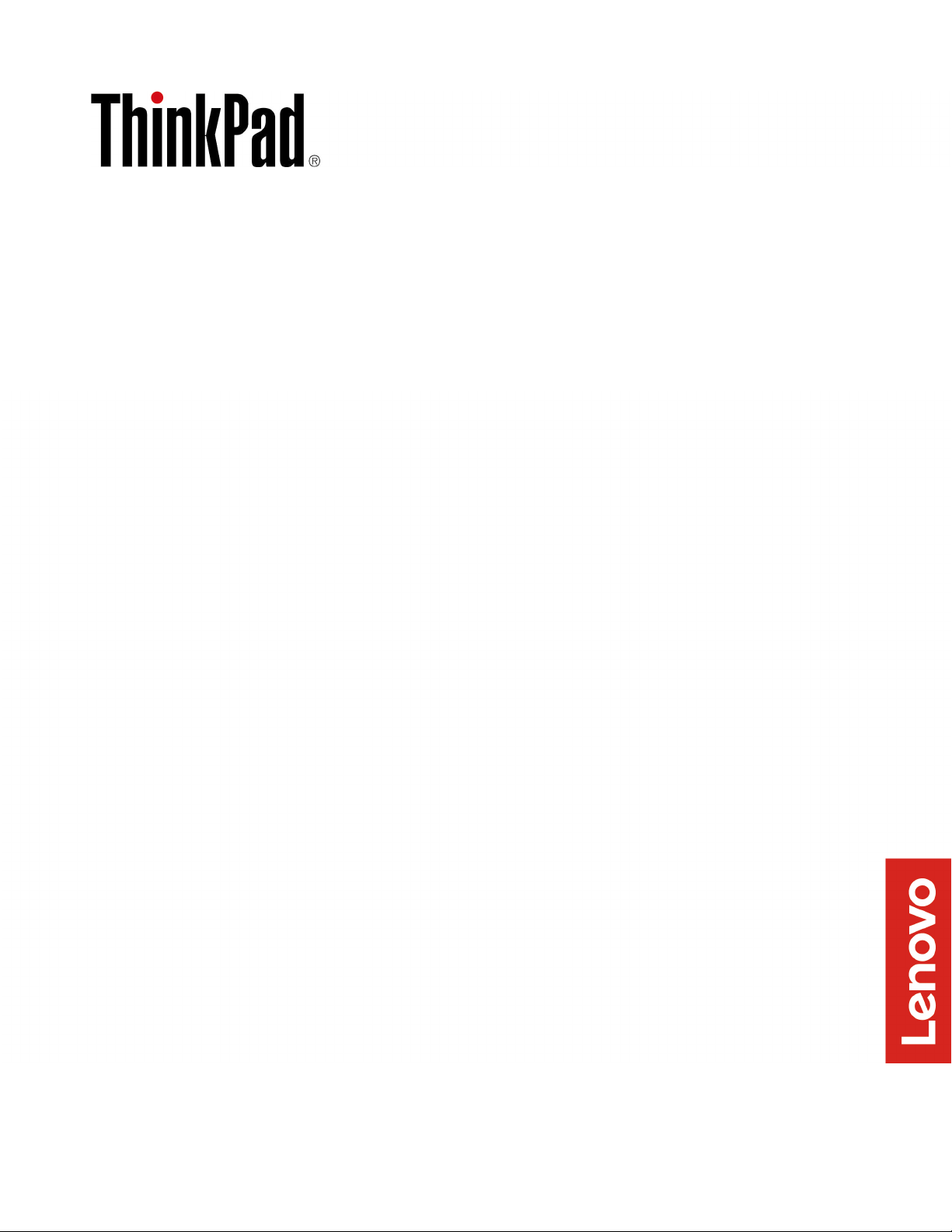
ThinkPad Thunderbolt 3 Dock Gen 2 /
ThinkPad Thunderbolt 3 Workstation Dock
Kullanma Kılavuzu
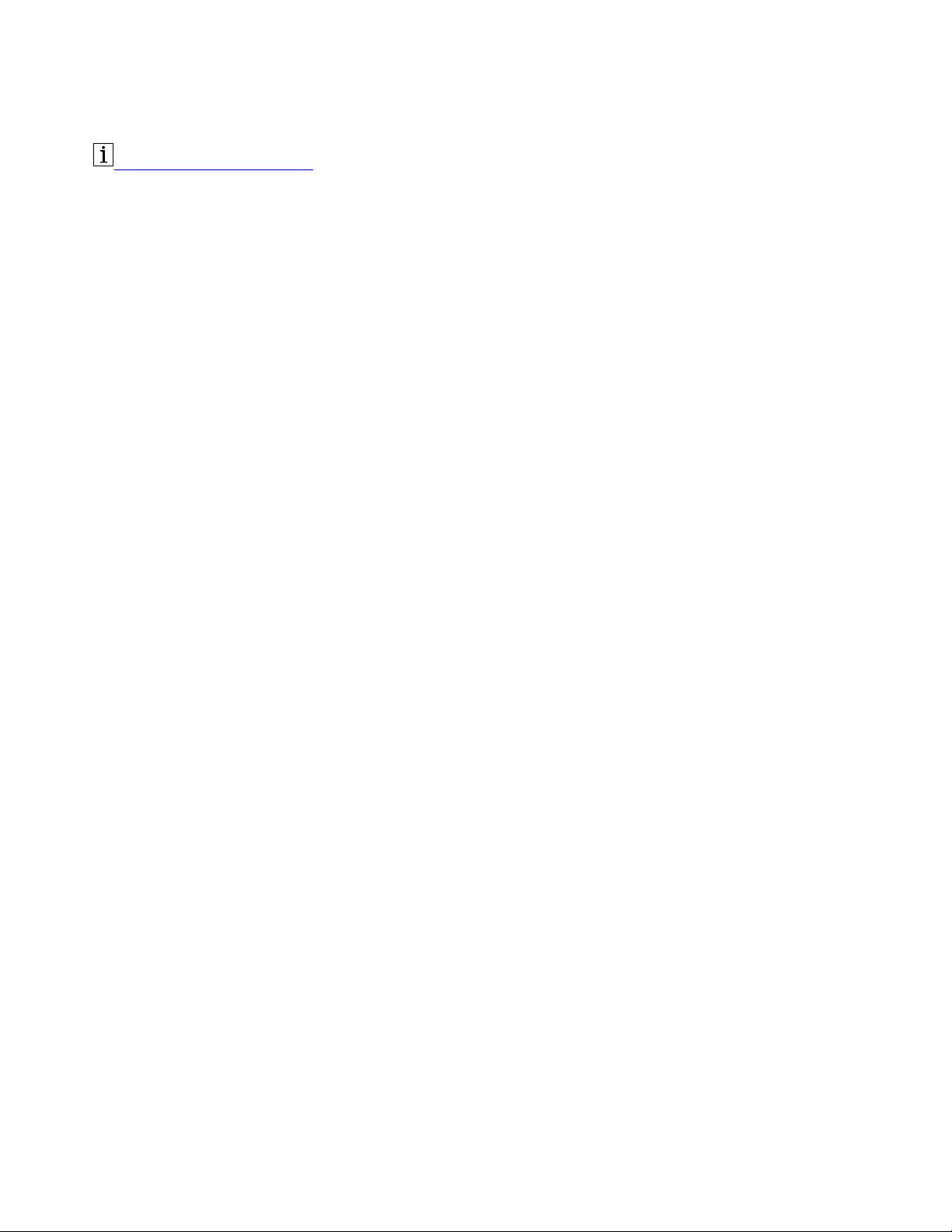
http://www.lenovo.com/safety
Not: Bu bilgileri ve bu bilgilerin desteklediği ürünü kullanmadan önce ürünle birlikte verilen
belgelerdeki garanti bilgilerini okuyup anladığınızdan emin olun.
Beşinci Basım (Eylül 2020)
© Copyright Lenovo 2018, 2020.
SINIRLI VE KISITLI HAKLAR BİLDİRİMİ: Veriler ya da bilgisayar yazılımı General Services Administration “GSA”
sözleşmesine uygun olarak sağlandıysa, bunların kullanımı, çoğaltılması ya da açıklanması GS-35F-05925 numaralı
sözleşmede yer alan kısıtlamalara tabidir.
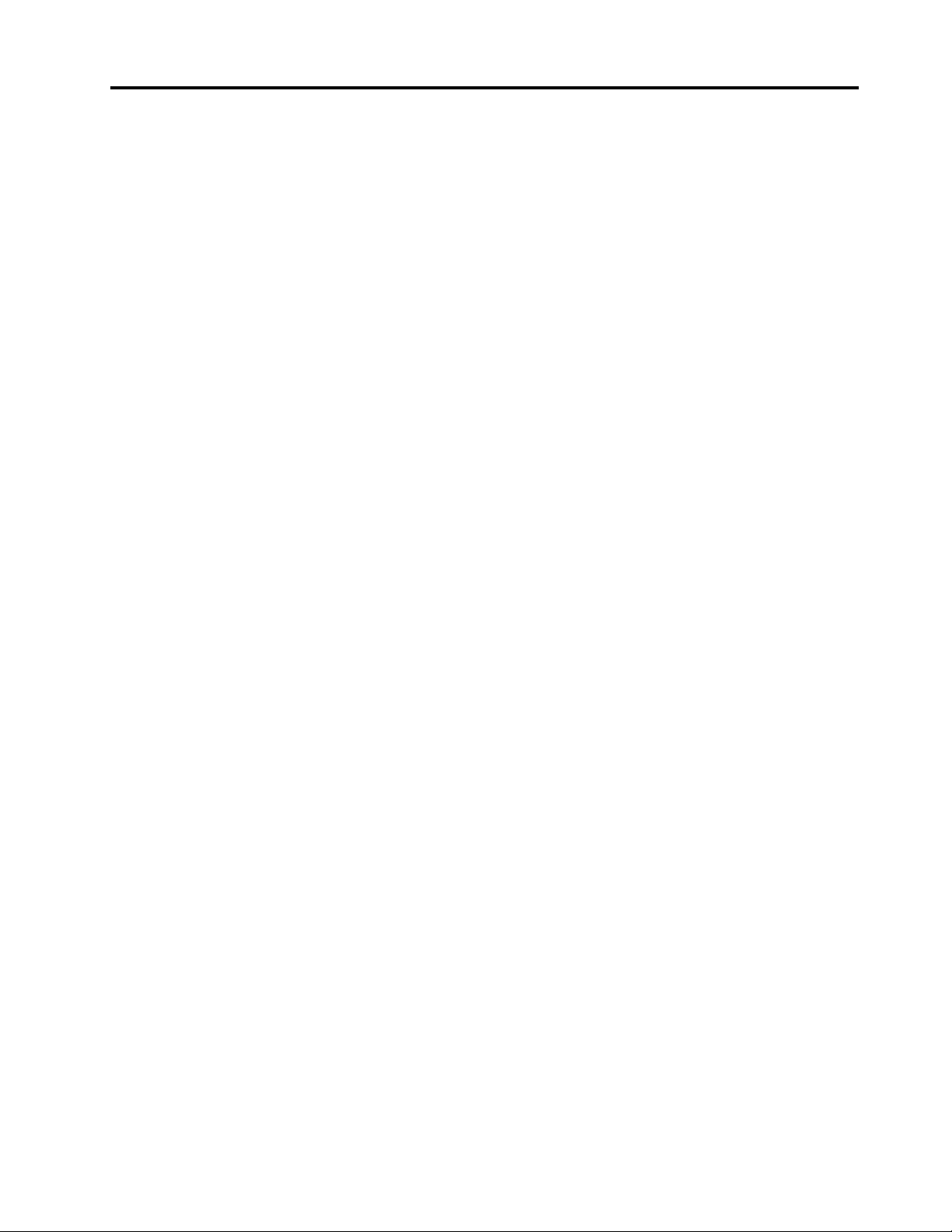
İçerik
Bölüm 1. Bağlantı birimi
hakkında . . . . . . . . . . . . . . . . . 1
Ürün tanımı . . . . . . . . . . . . . . . . . 1
İşletim sistemi gereksinimi . . . . . . . . . . . 1
Kutuda . . . . . . . . . . . . . . . . . . . 1
Bağlantı birimi denetimleri, bağlaçlar ve
gösterge . . . . . . . . . . . . . . . . . . 2
USB aktarım hızı hakkında bildirim . . . . . . 4
Bölüm 2. Bağlantı biriminin
ayarlanması . . . . . . . . . . . . . . . 5
Bağlantı biriminin bilgisayarınıza bağlanması . . . . 5
Cihaz sürücüsünü ve sabit yazılımı güncelleme
(isteğe bağlı) . . . . . . . . . . . . . . . . . 6
Bölüm 3. Bağlantı biriminin
kullanılması . . . . . . . . . . . . . . . 7
Ses bağlacının kullanılması . . . . . . . . . . . 7
Ethernet bağlacının kullanılması . . . . . . . . . 7
Video çıkışı bağlaçlarının kullanılması . . . . . . . 8
Çözünürlük üst sınırı . . . . . . . . . . . . 8
Dış ekranların yapılandırılması . . . . . . . . 8
Bölüm 4. Sorun giderme . . . . . . 11
Ek A. Erişilebilirlik bilgileri . . . . . 13
Ek B. Ticari markalar . . . . . . . . 15
© Copyright Lenovo 2018, 2020 i

ii ThinkPad Thunderbolt 3 Dock Gen 2 / ThinkPad Thunderbolt 3 Workstation Dock Kullanma Kılavuzu
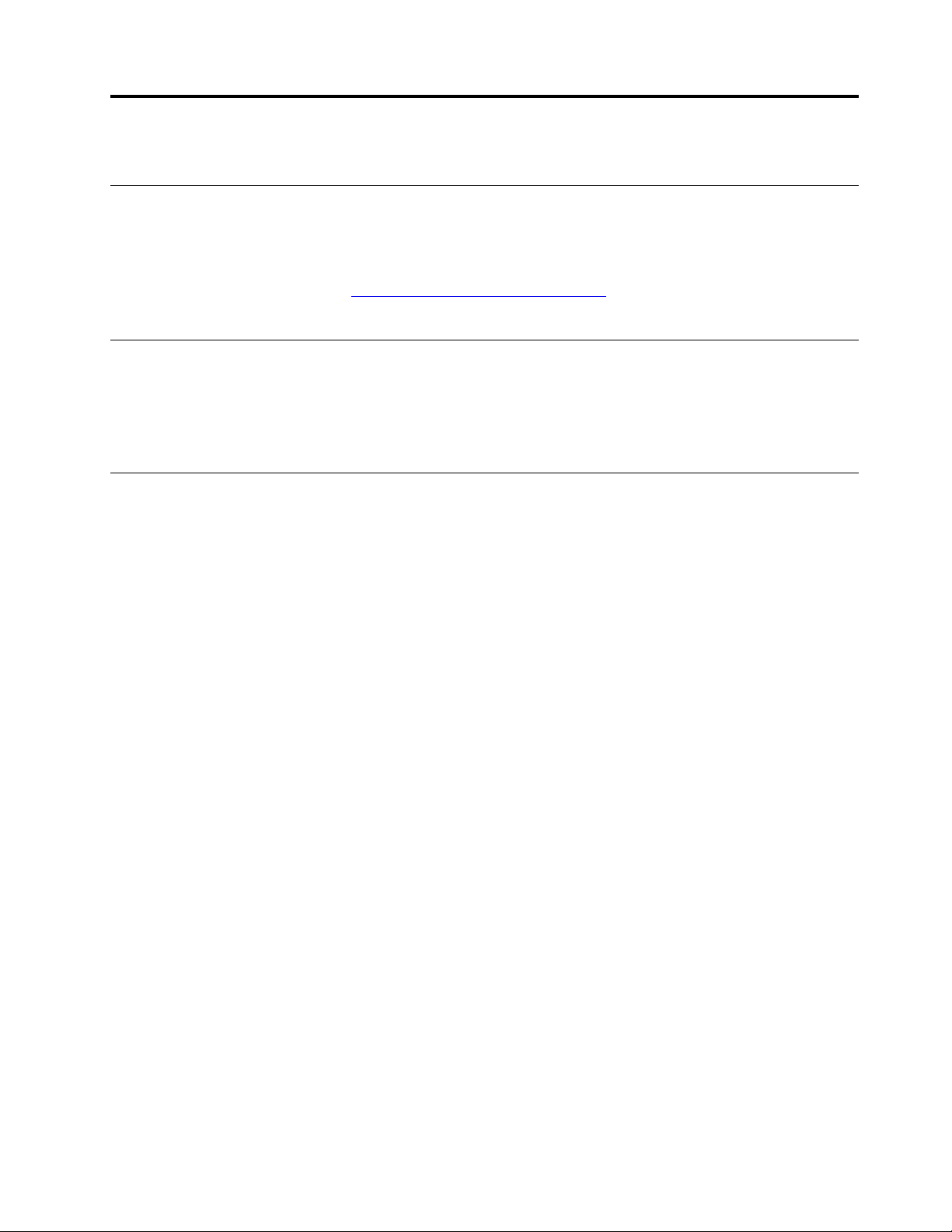
Bölüm 1. Bağlantı birimi hakkında
Ürün tanımı
Bağlantı birimi, taşınabilir bir genişletme modülüdür. Bilgisayarınızı yerel ağa (LAN) ve mikrofon,
monitör ve Evrensel Dizisel Veriyolu (USB) cihazı gibi birden çok cihaza kolaylıkla bağlamanızı sağlar.
Uyumlu bilgisayarların listesi için
biriminin girişini seçin.
http://www.lenovo.com/support/docks adresine gidin ve bağlantı
İşletim sistemi gereksinimi
Bağlantı birimi aşağıdaki işletim sistemlerinde desteklenir:
• Microsoft
• Microsoft Windows 10
®
Windows® 7
Kutuda
• ThinkPad Thunderbolt 3 Dock Gen 2 için:
- Bağlantı birimi
- 135 Watt'lık güç bağdaştırıcısı ve elektrik kablosu
- Thunderbolt 3 kablosu
- Belgeler
• ThinkPad Thunderbolt 3 Workstation Dock için:
- Bağlantı birimi
- 230 Watt'lık güç bağdaştırıcısı ve elektrik kablosu
- ThinkPad Workstation Dock Slim Tip Y Cable
- Thunderbolt 3 Workstation kablosu
- Belgeler
Bir öğenin kaybolması ya da zarar görmesi durumunda ürünü satın aldığınız yere başvurun. Satın
alma belgenizi ve paketleme malzemelerinizi sakladığınızdan emin olun. Bunlar, garanti hizmeti almak
için gerekli olabilir.
© Copyright Lenovo 2018, 2020 1
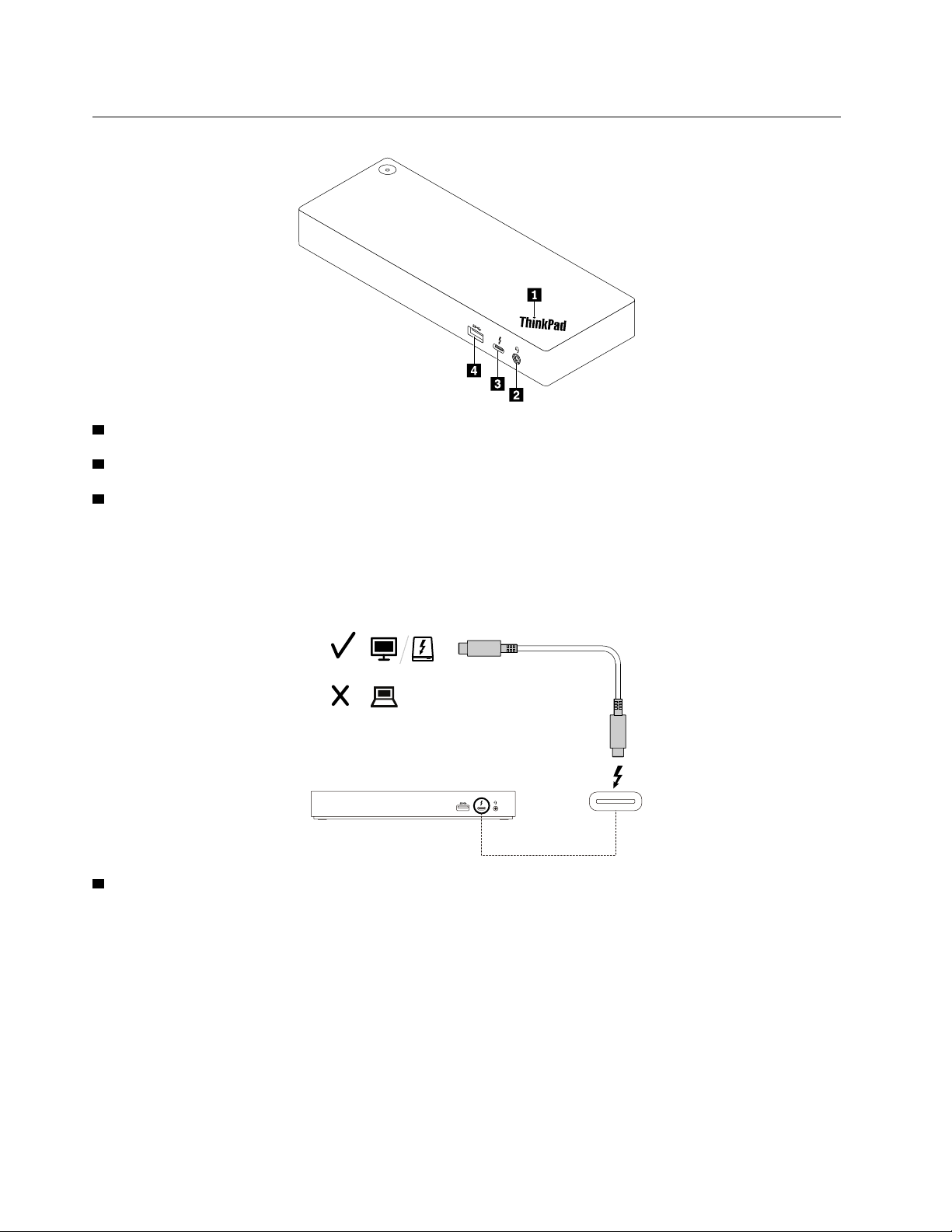
Bağlantı birimi denetimleri, bağlaçlar ve gösterge
1 ThinkPad logosundaki gösterge: Bağlantı birimi AC gücüne bağlandığında gösterge sürekli yanar.
2 Ses bağlacı: 3,5 mm'lik (0,14 inç) 4 kutuplu fişli kulaklık veya kulaklık seti bağlayın.
3 USB-C bağlacı (Thunderbolt 3 uyumlu): Verileri aktarmak (Thunderbolt 3 teknolojisinin desteklediği
yüksek hızla), cihazınızı şarj etmek veya bir dış ekrana bağlanmak için bağlacı kullanın.
Notlar:
• Bilgisayarınızın bir USB-C bağlacı (Thunderbolt 3 uyumlu) yoksa bu bağlaç dış ekranı desteklemez.
• Bilgisayarınızı bu bağlaca bağlamayın.
4 USB 3.1 bağlacı Gen 2: Daha yüksek veri aktarım hızıyla USB 3.1 bağlacı Gen 2, USB klavye,
USB fare, USB depolama cihazı veya USB yazıcı gibi USB uyumlu cihazları bağlamak için kullanılır.
2
ThinkPad Thunderbolt 3 Dock Gen 2 / ThinkPad Thunderbolt 3 Workstation Dock Kullanma Kılavuzu
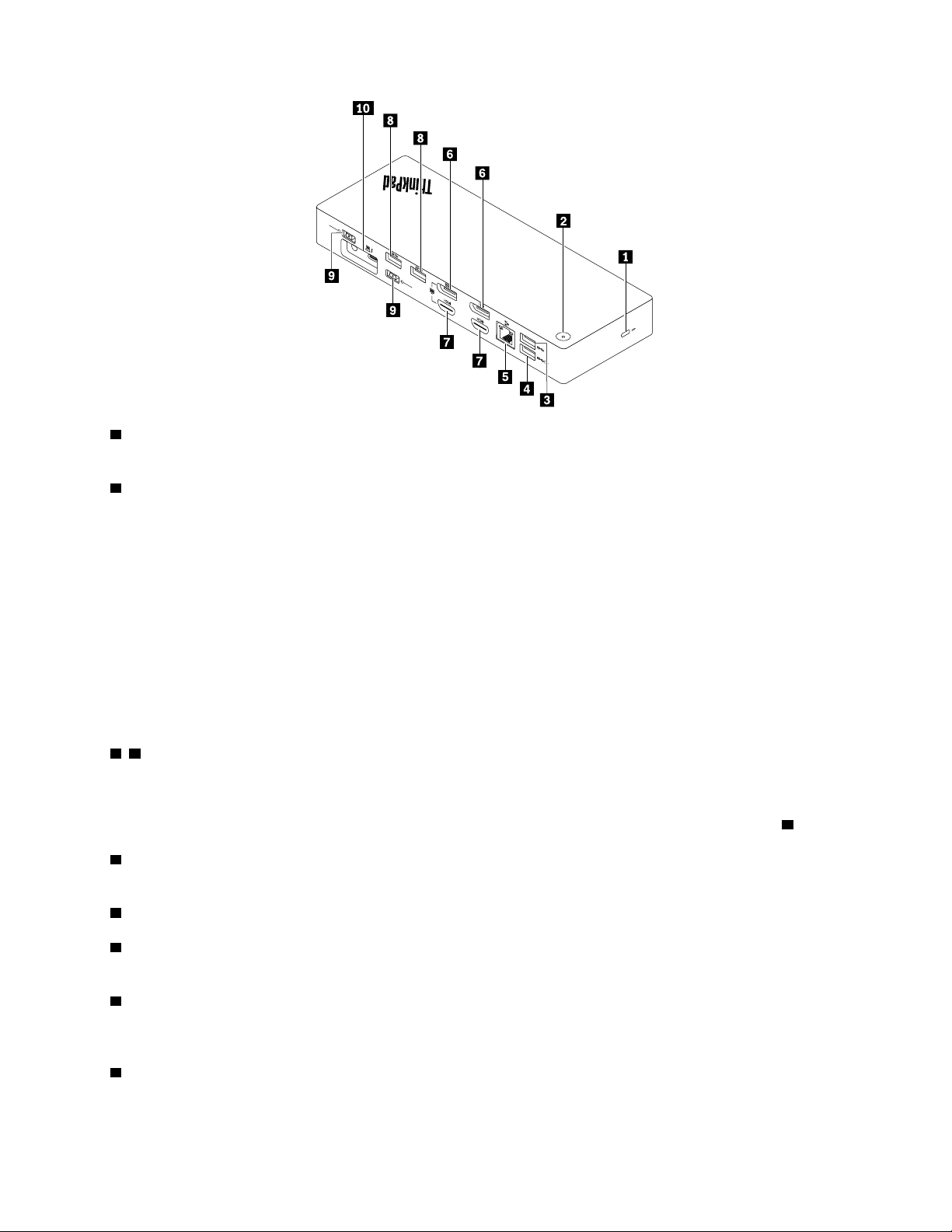
2
30
w
170
w
135
w
65
w
1 Güvenlik kilidi yuvası: Bağlantı biriminizi uyumlu bir güvenlik kablo kilidiyle sıraya, masaya veya
başka bir yere kilitleyin.
2 Göstergeli güç düğmesi: Güç düğmesi, aşağıdaki durumlarda farklı işlevler görür:
• Bağlantı birimini bilgisayara değil yalnızca AC güç kaynağına bağladığınız zaman, bağlantı birimini
açmak veya kapatmak için bu güç düğmesine basın.
• Bağlantı birimini hem AC güç kaynağına hem de bilgisayara bağladığınız zaman, bu düğme
bilgisayarın güç düğmesiyle aynı işlevi görür.
Güç düğmesindeki gösterge, bağlantı biriminin ve bilgisayarın durumunu gösterir:
• Kapalı: Bağlantı birimi kapalıdır, bilgisayar kapalıdır veya bilgisayar uyku kipindedir.
• Beyaz: Bilgisayar açıktır.
• Beyaz ve yavaşça yanıp sönüyor: Bilgisayar askıda uyku kipindedir.
• Sarı: Bağlantı birimi açıktır.
3 8 USB 3.1 bağlacı Gen 2: USB klavye, USB fare, USB depolama cihazı veya USB yazıcısı gibi
USB uyumlu cihazları bağlar. En iyi şekilde veri transferi için bir USB 3.1 bağlacına bir USB 2.0
bağlacı yerine bir USB 3.1 cihazı bağlayın.
Not: Kablosuz klavyenin veya farenin alıcısını USB 3.1 Gen 2 bağlacına bağlamanız önerilir
4 Always On USB 3.1 Gen 2 bağlacı: USB uyumlu cihazları bağlayın veya bağlantı biriminiz AC
8 .
gücüne bağlıyken mobil dijital cihazları ve akıllı telefonları şarj edin.
5 Ethernet bağlacı: Bağlantı birimini bir yerel ağa (LAN) bağlayın.
6 DisplayPort bağlaçları: Yüksek performanslı bir monitörü, bir doğrudan bağlı (direct-drive) monitörü
ya da DisplayPort bağlacını kullanan diğer cihazları bağlayın.
7 HDMI bağlaçları: High Definition Multimedia Interface (HDMI) bağlacı, dijital bir ses ve video
arabirimidir. Bağlantı birimini uyumlu bir dijital ses cihazına veya HDTV gibi bir video monitörüne
bağlamanıza olanak sağlar.
9 AC güç bağlacı: AC güç bağdaştırıcısını bağlayın.
Bölüm 1. Bağlantı birimi hakkında 3
